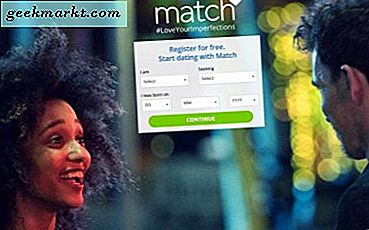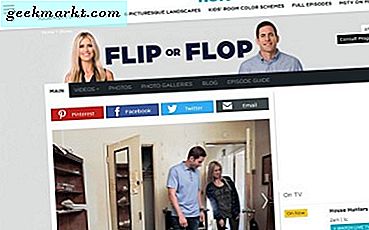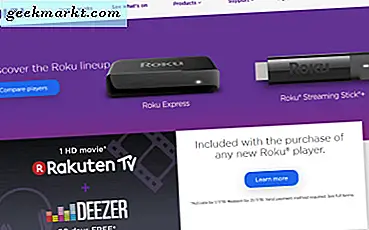Hver computer har en harddisk. Når du først har installeret en harddisk, behøver du normalt ikke bekymre dig om det i årevis. For eksempel har jeg en ti-årig 160 GB Hitachi mekanisk harddisk, den fungerer stadig fint. Det er dog altid ikke tilfældet. Fra tid til anden skal du kontrollere harddiskens tilstand, så du kan sikkerhedskopiere vigtige data så hurtigt som muligt og undgå potentielt datatab. For at hjælpe dig med det her er nogle af de nyttige harddisk-testværktøjer, du kan prøve.
Læs:Sådan bruges ekstern harddisk (NTFS / HFS +) på Android
Harddisks sundhedstjek efter Windows 10
1. SeaTools
SeaTools er et hurtigt og gratis diagnostisk værktøj til harddisk fra Seagate, der er specielt designet til at finde eventuelle fejl på din harddisk. Når det er installeret og brugt, kan softwareværktøjet udføre en række tests som korte og lange selvtest, avancerede tests, læse- og skrivetests, indsamle SMART-data osv. SeaTools kommer også i en bootbar version, som er ret nyttig, hvis du kan starter ikke dit system.
Selvom brugergrænsefladen ser dateret ud, og softwaren er oprettet specielt til Seagate-harddiske, fungerer den perfekt med enhver harddisk. For at bruge softwaren skal du vælge harddisken fra listen og derefter vælge testtypen i rullemenuen "Grundlæggende tests". Afhængigt af den test, du vælger, kan det tage noget tid at gennemføre. Når testen er færdig, vil du se resultatet under drevstatusafsnittet.
Hvis du leder efter et simpelt værktøj, der udfører hurtige test for at bestemme din harddisks sundhed, så er SeaTools noget for dig.
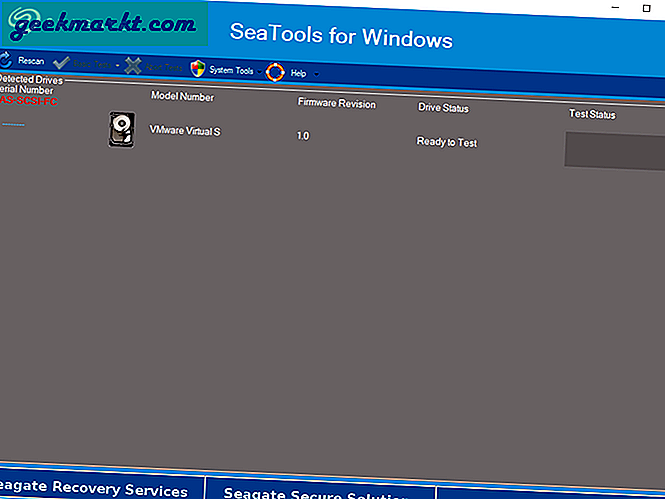
Download SeaTools (gratis)
2. HDDScan
HDDScan er et andet omfattende testdrev til harddisk, der er let at bruge. Det understøtter en række harddiske og kan udføre en række drevtest. Disse tests inkluderer, men er ikke begrænset til lineær verifikation, lineær aflæsning, sommerfuglelæsningstilstand, harddiskens start- og stopfunktion, osv. Selvfølgelig har softwaren også evnen til at læse og analysere S.M.A.R.T data. For avancerede brugere, der ved, hvad de laver, giver softwaren dig mulighed for at ændre harddiskens AAM-, APM-, PM-parametre.
Alt i alt, hvis du leder efter enkel, men alligevel fuldt udstyret software, der kan finde alle mulige fejl på din harddisk, skal du prøve HDDScan. Når alt kommer til alt er det gratis og bærbart.
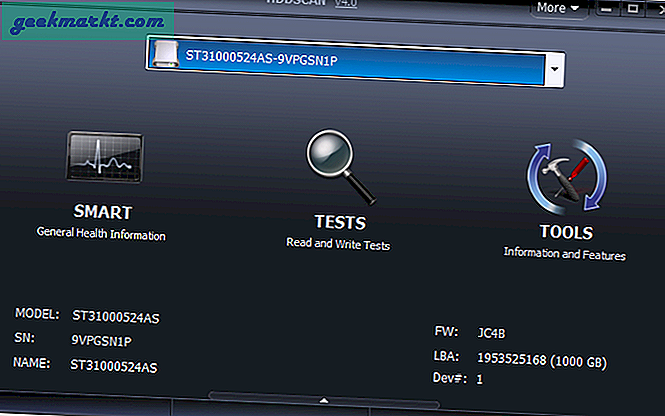
Download HDDScan (gratis)
3. Harddiskvagt
Hard Disk Sentinel er en komplet premium-software, der ikke kun tester dine harddiske, men også giver dig de rette værktøjer og muligheder for bedre at administrere og oprette hurtige sikkerhedskopier.
Når det kommer til harddisk-test, kan softwaren udføre hardwaretest som hoveder, servo, støj, intern buffering og softwaretest som overfladetest, SMART-analyse osv. Ved at kombinere de to testtyper kan den registrere og hardwarefejl eller software funktionsfejl. For avancerede brugere og udviklere giver softwaren dig også adgang til sin API-grænseflade, så du kan opbygge dine egne brugerdefinerede værktøjer og forespørge harddiskens tilstand og status.
Hard Disk Sentinel er en premium software, der koster $ 20 for standardversionen og $ 30 for den professionelle version.
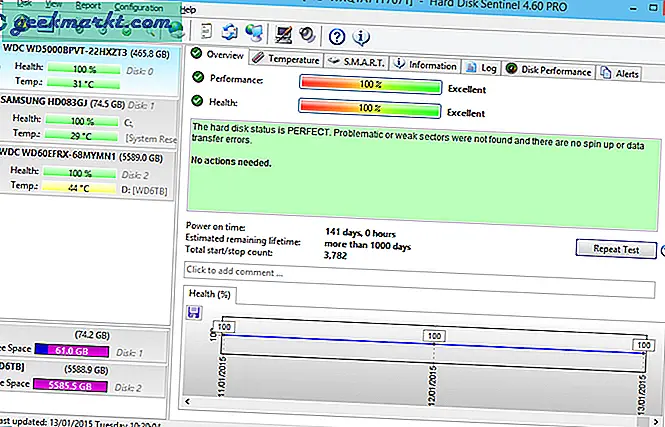
Download Hard Disk Sentinel (starter ved $ 20)
4. Western Digital Data Lifeguard Diagnostic
Som du kan se fra selve navnet, er denne software lavet af Western Digital til Western Digital harddiske. Ligesom SeaTools fungerer Data Lifeguard Diagnostic-værktøj imidlertid perfekt på enhver harddisk eller lagermedium. Uden for boksen leveres Western Digital Data Lifeguard Diagnostic med tre forskellige diagnostiske moduler, der inkluderer både hurtige og lange tests. Softwaren kan også læse og analysere S.M.A.R.T data.
Så godt som det er sammenlignet med SeaTools mangler det med hensyn til avancerede funktioner som hardwaretest. Men hvis du vil have en hurtig analyse af din harddisk, får Western Digital Data Lifeguard Diagnostic jobbet gjort
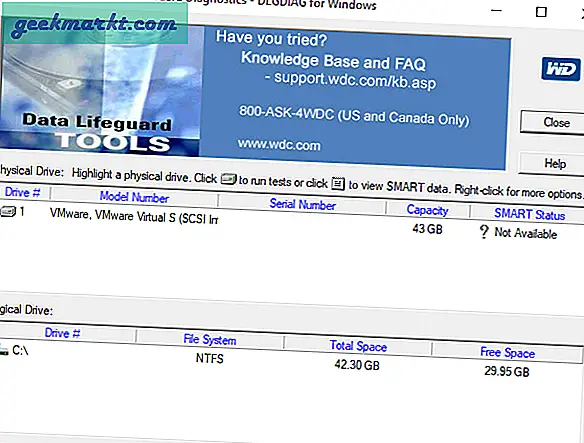
Download Western Digital Data Lifeguard Diagnostic (Gratis)
5. Diagnostisk værktøj til Fujitsu
Fujitsus diagnostiske værktøj ligner meget Western Digital Data Lifeguard Diagnostic-værktøjet, da det er i stand til at udføre korte og lange tests for at finde eventuelle fejl i din harddiskfunktionalitet. I modsætning til både Western Digital Data Lifeguard Diagnostic Tool og SeaTools, Fujitsu Diagnostic Tool fungerer kun på Fujitsu-harddiske.
Så hvis du har en Fujitsu-harddisk, giver dette værktøj dig en mere omfattende rapport sammenlignet med andre værktøjer på denne liste. Hvis du bruger dette værktøj på harddiske, der ikke er produceret af Fujitsu, fungerer softwaren muligvis ikke som den skal og kan muligvis vise forkerte og falske positive oplysninger.
Hvis du har en Fujitsu-harddisk, skal du bruge dette værktøj for at afkorte det.
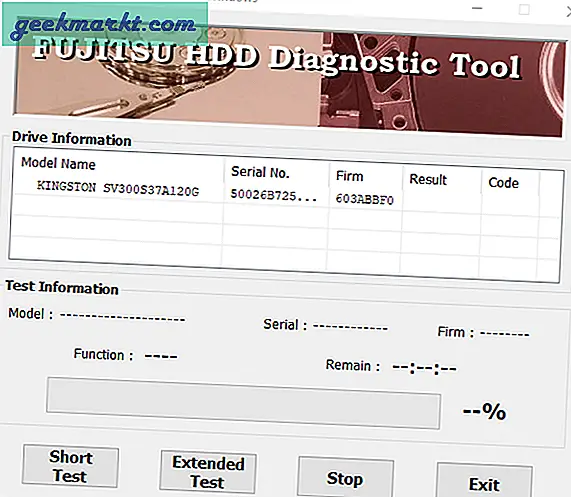
Download Fujitsu Diagnostic Tool (Gratis)
6. HD-melodi
HD Tune er en meget let, men alligevel udstyret software, der gør det ret nemt at teste en bred vifte af harddiskproblemer. Sammen med den regelmæssige S.M.A.R.T-analyse kan HD Tune give dig vigtige data via cachetest, fejlscanning, lavt niveau benchmarking og diskovervågningsværktøjer. Softwaren understøtter også AAM og kommandolinjeparametre.
Pris: HD Tune kommer i både gratis og pro-variation. Den gratis version er begrænset med hensyn til funktioner. Pro-versionen koster dig $ 35. Du kan finde en fuld sammenligning mellem gratis og pro-versioner på download-siden.
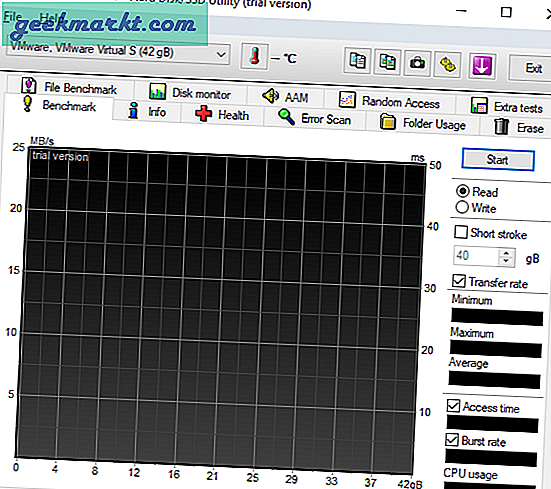
Download HD Tune.
7. Macrorit Disk Scanner
Macrorit Disk Scanner er en enkel og bærbar software, der hovedsageligt er designet til at scanne og finde dårlige sektorer på din harddisk. Det bedste ved Macrorit Disk Scanner er, at det ikke kun markerer de dårlige sektorer i rødt, men også giver dig en detaljeret og let forståelig logfil om alle de gode og dårlige sektorer, den fandt. Macrorit Disk Scanner understøtter en bred vifte af harddisktyper og konfigurationer.
Hvis du leder efter simpel software, der scanner og finder dårlige sektorer på din harddisk, så er Macrorit Disk Scanner noget for dig.
Macrorit Disk Scanner kommer både i gratis og betalt variation. Den betalte version koster dig $ 19 og giver dig adgang til lograpporter og livstids gratis opgraderinger.
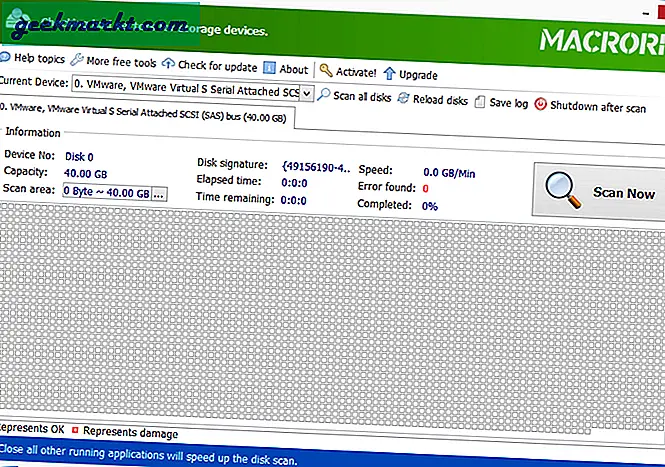
Download Macrorit Disk Scanner (freemium)
8. Crystal Disk Info
Crystal Disk Info er en anden populær, veludformet og ren software, der giver detaljeret S.M.A.R.T sundhedsrapport om alle dine harddiske. Derudover har softwaren også avancerede funktioner som avanceret disksøgning, rå værdier, kommandolinjestøtte, AAM- og APM-kontrol osv. Når det er nødvendigt, kan du konfigurere Crystal Disk Info til konstant at overvåge en harddisk og advare dig om begivenheder som temperaturstigning. Hvis du vil, kan du endda konfigurere det til at sende detaljerede e-mail-rapporter til din ønskede e-mail-adresse.
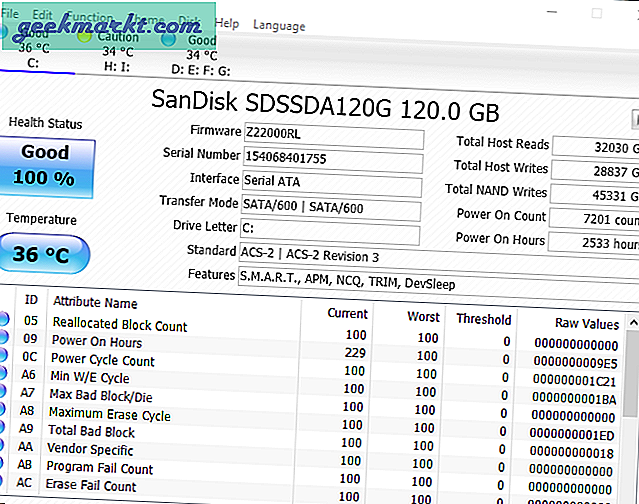
Download Crystal Disk Info (gratis)
Hvilken skal man vælge?
Hvis du er på udkig efter et gratis testværktøj med fuld funktion, skal du gå med HDDScan. Hvis du bruger Seagate eller WD-harddisk, skal du prøve SeaTools eller Western Digital Data Lifeguard Diagnostic. Og for alle dem, der ønsker detaljerede logfiler og ikke har noget imod at betale for god software, skal du gå med Hard Disk Sentinel. Jeg vil anbefale Crystal Disk Info til almindeligt formål eller rutinemæssigt kontrolundersøgelsesværktøj til harddisken.
Det er alt for nu. Hvis du tror, jeg savnede et af dine foretrukne harddisk-testværktøjer, skal du kommentere nedenfor og dele dem med mig.
Læs:Sådan formateres en ekstern harddisk til Mac